对于大多数iPhone / iPad / iPod用户而言,丢失iOS数据是一场噩梦。 如果没有iTunes或iCloud备份文件来恢复它们会更糟。 对于喜欢使用iPhone或其他iDevices存储重要文件和记录日常生活的人,有必要定期复制。

如果你正在寻找的 最好的iOS数据恢复软件,那你来对地方了。 本文收集了顶级的4 iOS数据恢复解决方案,您可以使用它快速从任何iOS设备完全恢复丢失的数据。 所以,请阅读并获取您的iOS数据恢复最佳解决方案。
部分1:适用于Mac和Windows的最佳iOS数据恢复
各种原因都会导致数据丢失。 好消息是,仍有一些方法可以找回已删除/丢失的iOS文件,尤其是当您拥有合适的iTunes或iCloud备份时。 如果你不习惯 备份iOS数据?
在这种情况下,你必须依靠一些专业人士 iOS数据恢复 帮助您恢复丢失的数据。 如果您不知道应该选择哪种iPhone数据恢复软件,我们将列出4种最佳恢复工具供您选择。
最佳iOS数据恢复:iPhone数据恢复
iPhone数据恢复 应该是从各种场景恢复iOS数据的最佳选择。 例如,您可以从意外删除,水损坏,工厂重置,系统问题,忘记密码和其他更多情况中删除或丢失iOS数据。 即使您的iPhone被盗或损坏,仍然可以轻松安全地恢复丢失的数据。

作为您最好的iOS数据恢复软件,iPhone Data Recovery为3提供了不同的解决方案。 因此,您可以毫不费力地从iOS设备,iTunes或iCloud备份文件中恢复丢失的数据。 换句话说,您之前是否备份了Apple设备并不重要,因为iOS数据恢复可以检测并从任何iOS设备导出数据而无需直接备份。
- 在Windows PC或Mac上有选择地恢复已删除或丢失的iOS数据。
- 无需备份即可从iPhone / iPad / iPod恢复已删除/丢失的iOS数据。
- 支持任何流行的iOS数据类型,如联系人,消息,照片,视频,音乐等。
- 从iTunes备份中提取并恢复iPhone / iPad / iPod文件。
- 从iCloud备份下载,预览和恢复各种iOS数据。
- 完全兼容iPhone 16/15/14/13/12/11/X等。
- 安全,干净,易于使用的界面。
还有其他优秀的iOS数据恢复程序,使用户可以轻松恢复iOS数据。 您可以通过以下iOS数据恢复审核找到最佳选择。
热门iOS数据恢复:Leawo iOS数据恢复
Leawo iOS Data Recovery允许用户选择从iPhone,iTunes或iCloud恢复已删除或丢失的数据。 所以它是一个包含3恢复模式的全包式iOS数据恢复应用程序。

此iOS数据恢复软件的主要功能:
- 使用iTunes和iCloud备份直接从iPhone恢复丢失的数据。
- 支持从12数据类型输出iOS数据。
- 从各种数据丢失情况中删除或丢失数据。
优点:
- 支持从所有iOS设备恢复iOS数据。
- 在恢复之前预览数据。
缺点:
•您将无法使用未注册的免费Leawo iOS数据恢复版本将恢复的iOS数据保存到PC。
适用于iPhone / iPad / iPod的最佳数据恢复:磁盘钻取iPhone数据恢复
磁盘钻取iPhone数据恢复提供免费和专业版,使您能够以灵活的方式恢复丢失的有价值的数据。
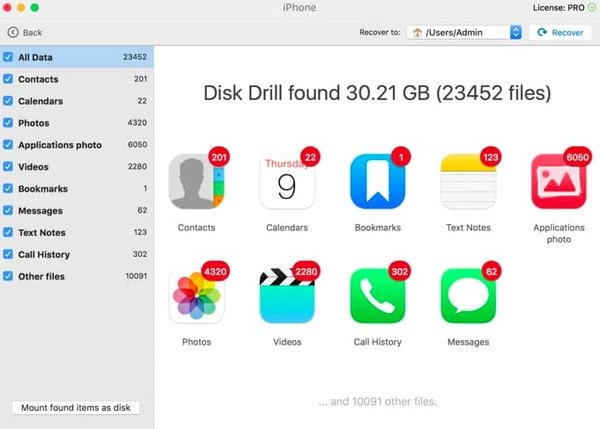
iOS数据恢复的主要功能:
- 有选择地扫描并恢复已删除和现有的iOS数据。
- 使用不同格式恢复各种文件和数据类型。
- 当iPhone / iPad / iPod出现系统错误和其他情况时,请恢复iOS数据。
优点:
- 在iPhone,iPad和iPod Touch上支持iOS 5-10的任何iDevice。
- 快速可靠的iOS数据恢复。
缺点:
•缺乏iCloud数据恢复支持。
适用于iOS设备的最佳数据恢复:Dr.fone iPhone数据恢复
iOS数据恢复Dr.fone支持用户直接在iOS 17设备上恢复大多数数据类型。 否则,你可以 从iTunes中提取数据 和iCloud备份文件。

这款iPhone数据恢复的主要特点:
- 从iPhone / iTunes / iCloud恢复和输出iOS数据。
- 支持iOS设备输出的应用数据,联系人,音乐,视频和大多数文件类型。
- 可用于在 Windows 11/10/8/7/Vista/XP 和 macOS 上恢复 iOS 数据。
优点:
- 用于iOS数据恢复的简洁用户界面。
- 与所有iOS设备高度兼容。
缺点:
•恢复之前无法预览所有文件。
更多 从FonePaw恢复iOS数据,EaseUS,iMyFone,Aiseesoft,Stellar,Wondershare等,也运作良好。
部分2:如何直接从iPhone / iPad / iPod恢复文件
您可以从第一部分轻松获得出色的iOS数据恢复。 现在我们将向您展示如何从iPhone / iPad / iPod直接恢复iOS文件。 您可以免费下载恢复软件,并按照以下指南查找丢失的数据。
步骤1。 运行iOS数据恢复软件
下载iOS数据恢复免费版本并进行注册。 启动它,然后选择“ iPhone Data Recovery”以进入其主界面。

步骤2。 连接并扫描您的iPhone / iPad / iPod
您将找到默认的“从iOS设备恢复”模式。 然后使用闪电USB电缆将Apple设备连接到Windows或Mac计算机。 检测到您的iPhone后,点击“开始扫描”。

步骤3。 恢复已删除的iPhone数据
您的所有iOS文件将按类别列出。 因此,您可以选择和预览所需的任何可用数据。 只需在要输出的项目之前打勾,然后单击右下角的“恢复”按钮。 稍后,您可以直接从任何Apple设备恢复选定的iOS数据。

否则,您还可以依靠iTunes和iCloud备份文件轻松提取和恢复iOS数据。 无论如何,支持所有文件类型和iOS数据恢复Apple模型,iPhone数据恢复可以满足您的所有需求,无需麻烦地恢复所有iOS数据。
部分3:如何从iTunes备份中恢复iOS数据
恢复已删除或丢失的iOS数据的传统方法是使用iTunes。 因此,如果您不介意数据擦除和有限的iOS数据恢复项目,那么您可以按照以下步骤运行iTunes作为您的iOS数据恢复最佳解决方案。
步骤1。 将iPhone连接到iTunes
首先将iTunes更新到最新版本。 打开iTunes并使用USB线将iPhone连接到Mac或PC。 如果需要,请确认信任此计算机。
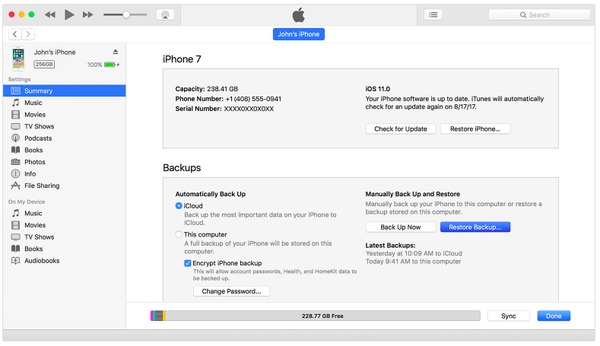
步骤2。 使用iTunes备份恢复iOS数据
iTunes 检测到您的 iOS 设备后,选择您的 iOS 设备。单击左侧面板中的“摘要”,然后找到下面的“备份”部分。点击“恢复备份”并选择最相关的 iTunes 备份。最后,按“恢复”以删除以前的 iOS 数据并替换为您的 iTunes 备份。
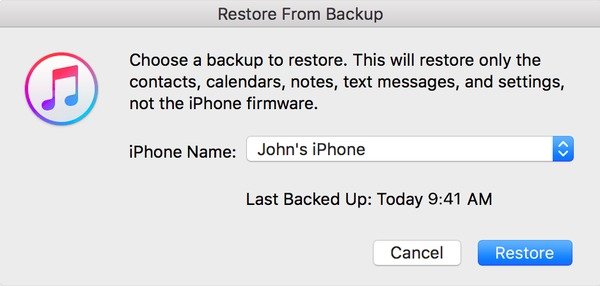
通过使用上面的iOS数据恢复破解软件,您可以简单地从iOS设备恢复丢失或删除的数据。 此外,您可以通过预览和选择任何iOS文件享受灵活的iOS数据恢复,而无需麻烦。 最后但并非最不重要的是,如果您不想再次丢失这些重要文件,请记得备份您的iOS设备。




